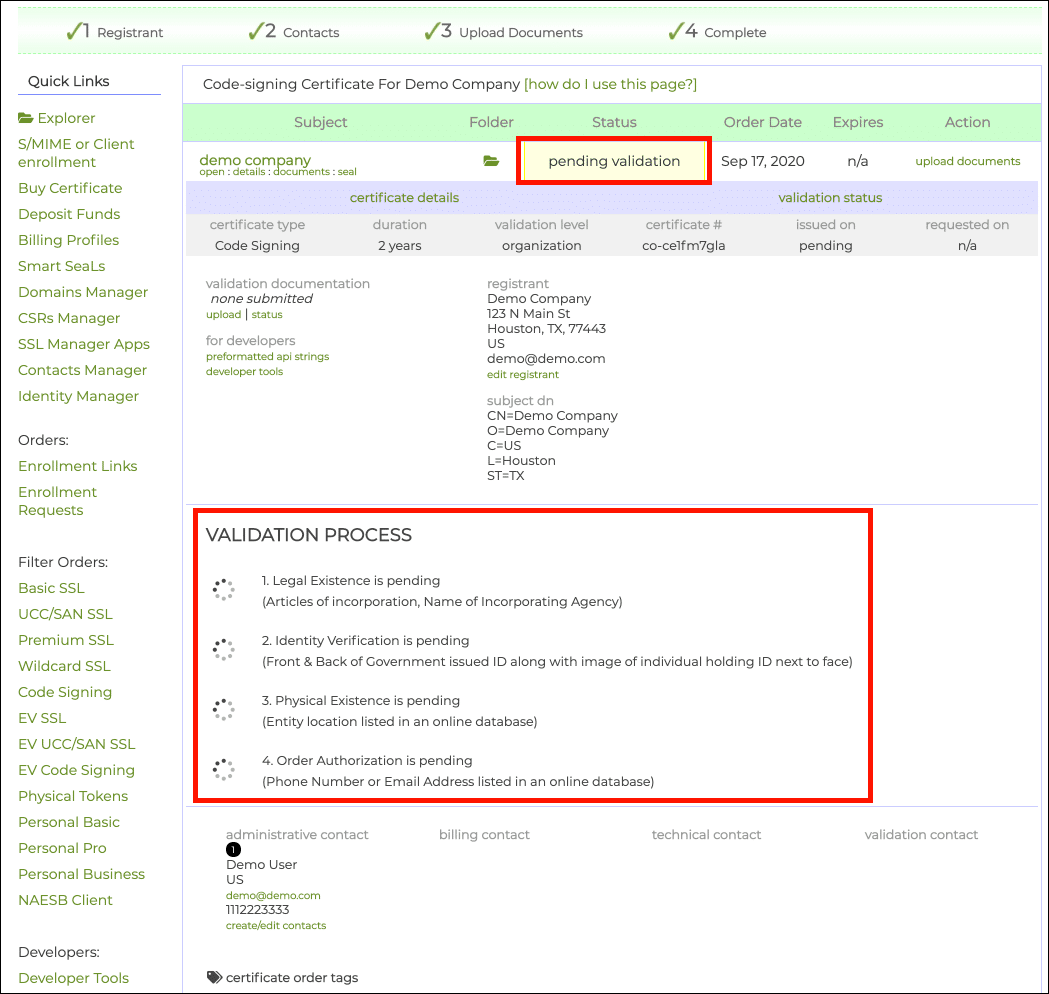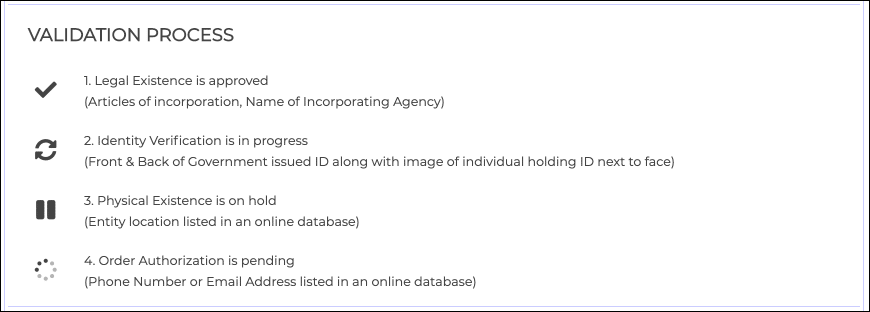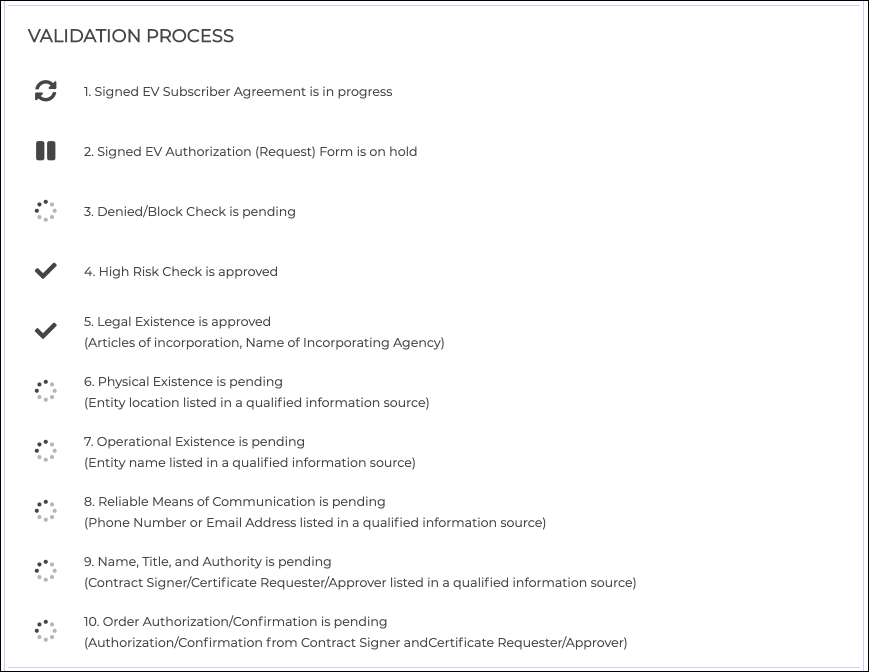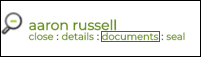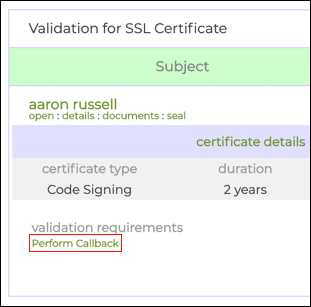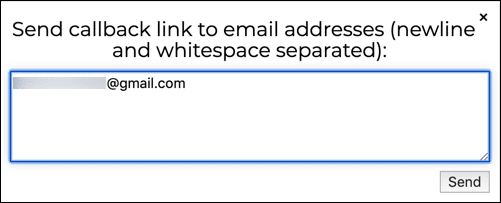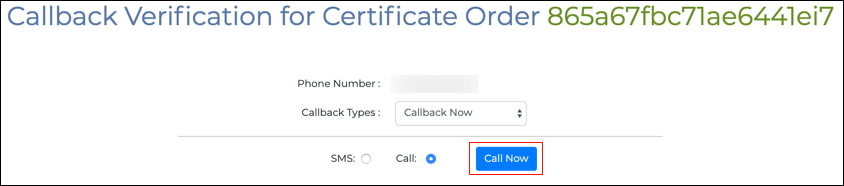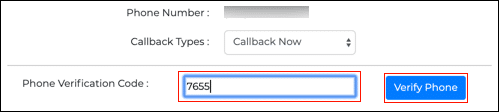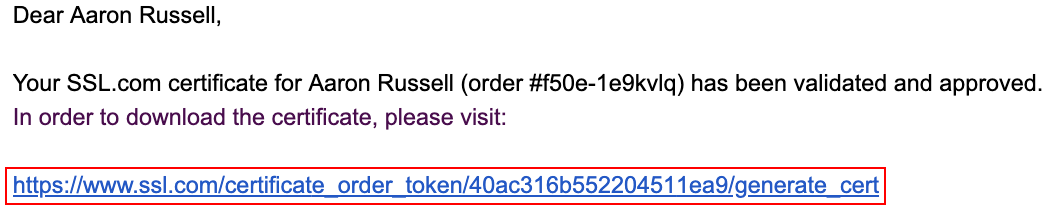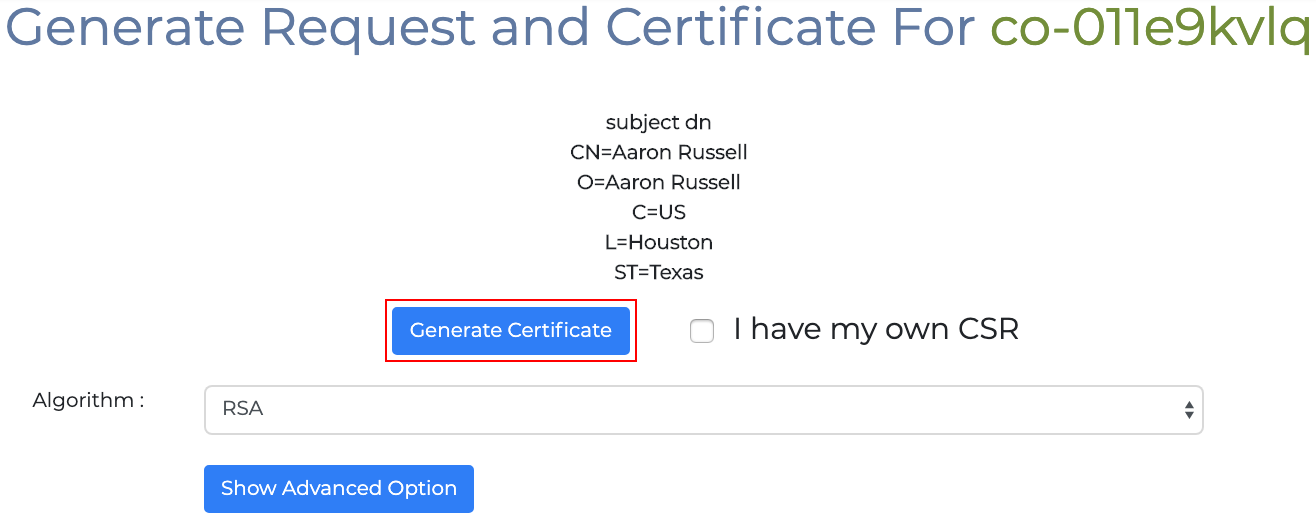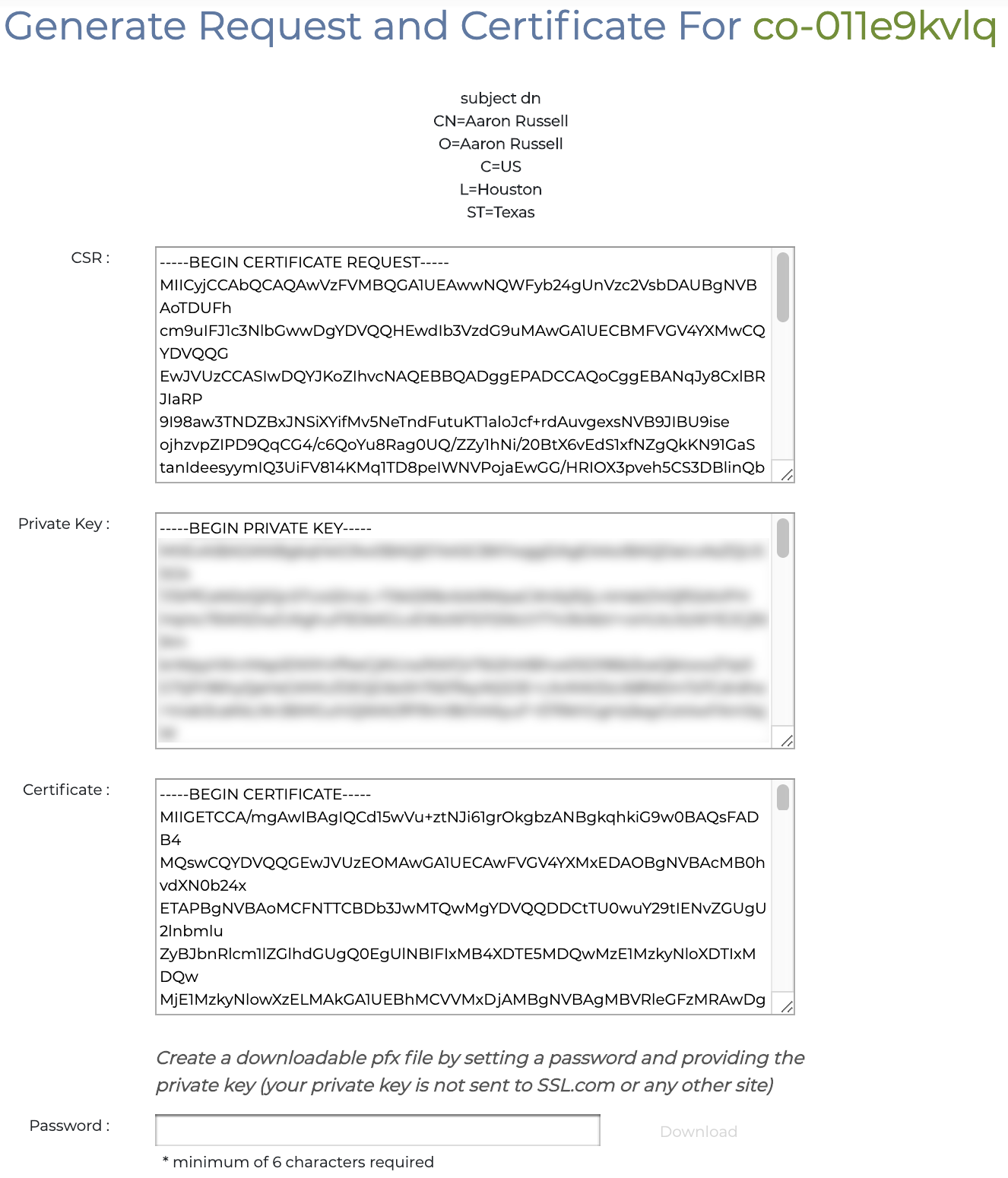Cara ini akan memandu Anda melalui proses membeli dan mengirimkan dokumen yang diperlukan untuk semua SSL.com Penandatanganan Dokumen sertifikat, serta Penandatanganan Kode IV dan OV dan Penandatanganan Kode EV sertifikat.
Panduan ini mengasumsikan bahwa Anda telah membuat pesanan untuk sertifikat penandatanganan. Untuk panduan tentang cara melakukan ini, silakan merujuk ke artikel ini: Proses Pemesanan Sertifikat Penandatanganan Kode dan Dokumen.
Menambahkan Informasi Pendaftar
-
- klik Pesanan tab pada menu akun SSL.com Anda. Temukan pesanan Anda lalu klik berikan info tautan, terletak di Tindakan kolom.
- Masukkan informasi pendaftar yang diminta. Perhatikan bahwa Anda dapat memasukkan perusahaan Anda Nomor Dun & Bradstreet (juga dikenal sebagai nomor DUNS atau Duns) di sini untuk mempercepat validasi. Harap pastikan bahwa informasi perusahaan Anda di Dun & Bradstreet adalah benar dan mutakhir sebelum menggunakan opsi ini. Jika Anda ingin sertifikat Anda disimpan di penandatanganan cloud eSigner, gulir ke bawah dan centang kotak di samping Aktifkan penerbitan sertifikat untuk penandatanganan jarak jauh, berbagi tim, dan pemindaian malware sebelumnya. Jika tidak, biarkan kotak tidak dicentang. Setelah memasukkan semua informasi pendaftar, klik Berikutnya >> .
- klik Pesanan tab pada menu akun SSL.com Anda. Temukan pesanan Anda lalu klik berikan info tautan, terletak di Tindakan kolom.
Mengirimkan Formulir Permintaan EV dan Perjanjian Pelanggan EV (hanya untuk sertifikat EV)
Untuk semua Penandatanganan Dokumen, dan pelanggan sertifikat penandatanganan kode IV dan OV, lewati bagian ini dan lanjutkan ke bagian berjudul: Menambahkan Kontak.
Pengajuan Daring
Untuk pesanan sertifikat penandatanganan kode Extended Validation (EV), menekan tombol Next >> akan mengarah ke halaman untuk mengisi informasi yang diperlukan untuk Pemohon, Penandatangan Kontrak, dan Penyetuju Kontrak sehubungan dengan Formulir Permintaan EV dan Perjanjian Pelanggan EV . Memberikan informasi ini akan memungkinkan Penandatangan Kontrak dan Penyetuju Kontrak untuk menandatangani formulir online untuk Formulir Permintaan EV dan Perjanjian Pelanggan EV. Petunjuk untuk menandatangani formulir online diuraikan di bawah ini.
Mengisi Informasi untuk Pemohon, Penandatangan Kontrak, dan Pemberi Persetujuan Kontrak untuk Pesanan Sertifikat Kendaraan Listrik
- Anda akan diminta mengisi nama, alamat email, dan nomor kontak untuk 3 entitas yang melibatkan pesanan sertifikat EV Anda:
- Penandatangan Kontrak - Orang ini memiliki wewenang tegas untuk mewakili Pemohon, dan yang memiliki wewenang atas nama Pemohon untuk menandatangani Perjanjian Pelanggan. Ini haruslah Pejabat Organisasi, seperti CEO, Presiden, Sekretaris Perusahaan, Bendahara, Wakil Presiden, COO, CIO, CFO, CSO, Anggota Pengelola, Direktur, atau Kepala Departemen, dll. Penandatangan Kontrak akan dipertimbangkan untuk memegang semua peran, tetapi Anda juga dapat menambahkan orang lain ke peran tertentu.
- Pemohon Sertifikat - Orang ini melengkapi dan mengajukan Permintaan Sertifikat EV atas nama Pemohon.
Jika Pemohon Sertifikat sama dengan Penandatangan Kontrak, centang kotak di samping Sama dengan Penandatangan Kontrak.
C. Pemberi Persetujuan Kontrak – Individu ini memiliki wewenang dan tanggung jawab untuk menyetujui semua Permintaan Sertifikat EV yang diajukan atas nama organisasi.
Jika Pemberi Persetujuan Sertifikat sama dengan Penandatangan Kontrak, centang kotak di samping Sama dengan Penandatangan Kontrak.
Jika ada beberapa pemohon dan pemberi persetujuan sertifikat, klik Tambahkan Pemohon Sertifikat dan Tambahkan Pemberi Persetujuan Sertifikat tombol dan kemudian mengisi informasi mereka.
2. Setelah semua informasi diselesaikan, klik Berikutnya >> tombol. Jika Penandatangan Kontrak dan Penyetuju Kontak belum memiliki akun SSL.com, mereka akan dikirimi email yang memungkinkan mereka untuk membuat akun dan lulus verifikasi Identitas AI melalui Jumio untuk menyetujui/menandatangani dokumen yang diperlukan.
Verifikasi Identitas untuk Akun SSL.com Baru
Untuk Penandatangan Kontrak dan Penyetuju Kontrak yang belum memiliki akun SSL.com, mereka akan dikirimi pesan email yang memungkinkan mereka untuk membuat akun dan kemudian diverifikasi melalui Jumio. Instruksi dirinci di bawah ini.
Membuat Akun SSL.com
- Buka email yang berisi tautan yang memungkinkan Anda membuat akun SSL.com.
- Anda akan diarahkan ke halaman yang memungkinkan Anda membuat kata sandi untuk akun Anda. Pastikan kata sandi Anda mengikuti persyaratan minimum dan pastikan untuk menyimpannya di lokasi yang aman. Ketik ulang kata sandi Anda di Sandi lagi bidang. Centang kotak di samping pernyataan yang meminta persetujuan Anda untuk mematuhi syarat dan ketentuan Perjanjian Pelanggan SSL.com. Terakhir, klik Kirim .
- Anda kemudian akan masuk ke akun SSL.com yang baru Anda buat dan sebuah pesan akan menunjukkan bahwa akun Anda telah berhasil diaktifkan.
Melakukan Verifikasi Identitas melalui Jumio
- Pilih tab Dasbor di menu atas. Ini akan menampilkan informasi akun Anda. Selanjutnya, gulir ke bawah & klik melakukan verifikasi identitas (diperlukan untuk sertifikat IV) link.
- Anda akan diarahkan ke halaman verifikasi. Klik Start tombol. Dengan mengklik "Mulai", Anda menyetujui Jumio mengumpulkan dan mengungkapkan data biometrik Anda sesuai dengannya Kebijakan Privasi.
- Tentukan negara tempat ID Anda diterbitkan, lalu pilih jenis ID resmi yang akan Anda gunakan untuk proses verifikasi.
- Jika Anda tidak yakin apakah ID Anda dapat diterima, Anda dapat mengklik link ini di halaman: Sudahkah Anda memeriksa apakah ID Anda didukung? Setelah mengklik tautan tersebut, Jumio akan menampilkan daftar ID yang tidak diterimanya.
- Pilih apakah Anda ingin melanjutkan di desktop atau seluler. Jika ponsel Anda dapat menangkap gambar dengan kualitas lebih tinggi daripada kamera web desktop Anda, akan lebih baik melanjutkan di ponsel sehingga Jumio dapat menerima gambar ID dan selfie Anda untuk diproses.
- Tempatkan email di tempat yang Anda inginkan jumio tautan verifikasi yang akan dikirim, lalu klik Kirim tombol. Setelah itu, biarkan halaman ini tetap terbuka dan buka tab baru di browser Anda untuk memeriksa email Anda (untuk pengguna desktop) atau buka email di ponsel Anda (untuk pengguna seluler).
- Buka Verifikasi ID email dari Jumio dan klik di sini link untuk membawa Anda ke halaman verifikasi.
- Siapkan ID Anda dan klik Start .
- Jumio akan meminta Anda untuk mengambil gambar ID Anda. Jika jenis ID yang Anda pilih memiliki sisi depan dan belakang, Jumio akan membutuhkan foto keduanya. Klik Start. Pusatkan ID Anda, pastikan semua detail jelas dan klik tombol untuk mengambil gambar. Setelah itu, klik Memastikan tombol. Jumio akan memberi tahu Anda jika gambar buram atau tidak dapat diterima dalam hal ini, klik coba lagi tombol untuk mengambil kembali gambar.
- Setelah meminta foto ID Anda, Jumio kemudian akan meminta Anda untuk mengambil foto wajah Anda. Pastikan kontur wajah Anda terekam dalam bingkai.
- Setelah pemindaian selesai, Jumio akan menganalisis data biometrik dan memeriksa kualitas gambar.
- Jika dapat diproses, hasil verifikasi akan dikirim ke desktop Anda, di halaman browser tempat Anda pertama kali membuka Jumio.
- Kembali ke halaman verifikasi di browser desktop Anda. Di sana, Jumio akan memberikan notifikasi jika halaman tersebut sudah bisa ditutup.
- Setelah menyelesaikan verifikasi identitas Jumio, SSL.com kemudian akan menganalisis datanya. Persetujuan verifikasi Jumio mencakup persetujuan dari SSL.com diikuti dengan persetujuan silang dari pengguna/subjek. Saat SSL.com mengeluarkan persetujuan, email akan dikirim ke pengguna dengan tautan yang memungkinkan dia untuk menyelesaikan nama depan dan belakang yang akan dikaitkan dengan akun SSL.com.
- Setelah menyelesaikan persetujuan silang oleh pengguna, SSL.com akan mengirim email yang mengonfirmasi verifikasi identitas berhasil.
Menyetujui Formulir Permintaan EV Online dan Menandatangani Perjanjian Pelanggan EV Online
Setelah berhasil memverifikasi akun SSL.com yang baru dibuat, SSL.com akan mengirimkan email yang berisi tautan yang memungkinkan Penanda Tangan Kontrak untuk menandatangani Perjanjian Pelanggan Validasi yang Diperpanjang dan Penyetuju Kontrak untuk menyetujui Formulir Permintaan Validasi yang Diperpanjang. Kedua pengguna harus masuk ke akun SSL.com mereka sebelum dapat menandatangani dokumen online.
Pemberi Persetujuan Kontrak
- Masuk ke akun SSL.com Anda.
- Buka email dari SSL.com dan klik tautan untuk menyetujui Formulir Permintaan Validasi yang Diperpanjang.
- Setelah mengklik tautan, Anda akan diarahkan ke formulir Permintaan Sertifikat EV online. Setelah membaca semua konten, gulir ke bawah halaman, centang kotak untuk saya setuju, lalu klik Kirim .
- Anda kemudian akan diarahkan ke Menu Utama akun SSL.com Anda dan diberi tahu jika formulir permintaan EV telah berhasil disetujui.
Penandatangan Kontrak
- Buka browser internet Anda dan login ke akun SSL.com Anda.
- Di tab lain, login ke akun email Anda dan buka email dari SSL.com yang berisi tautan untuk menandatangani Perjanjian Pelanggan Validasi yang Diperpanjang.
- Baca isi formulir Perjanjian Pelanggan Validasi Perpanjangan online. Gulir ke bawah, centang kotak untuk saya setuju, lalu klik Kirim .
- Setelah mengklik Kirim tombol, Anda akan dialihkan ke dasbor akun SSL.com Anda dan Anda akan diberi tahu bahwa Perjanjian Pelanggan EV telah berhasil ditandatangani.
Pengujian Sandbox untuk Perjanjian Pelanggan EV online dan Formulir Permintaan EV
Untuk pengguna yang ingin mencoba menandatangani Perjanjian Pelanggan EV online dan menyetujui Formulir Permintaan EV online menggunakan sertifikat pengujian, kotak pasir SSL.com menawarkan tempat di mana mereka dapat bereksperimen dengan bebas.
- Pemohon Sertifikat harus masuk ke akun kotak pasirnya di https://sandbox.ssl.com/login. Jika belum ada akun kotak pasir, akun baru dapat dibuat di https://sandbox.ssl.com/users/new.
- Setelah masuk ke akun kotak pasir, klik Tab dasbor.
- Gulir ke bawah ke pengembang dan integrasi bagian dan klik alat pengembang link.
- Pilih sertifikat uji EV yang ingin Anda pesan. Tentukan masa berlaku sertifikat. Terakhir, klik Buat Urutan Tes .
- Anda akan diarahkan ke Pesanan tab. Klik selesai diproses di bawah Subjek kolom atau berikan info di bawah Tindakan kolom.
- Isi semua bidang yang diperlukan untuk Informasi Pendaftar, yang ditandai dengan tanda bintang *. Bidang yang harus diisi meliputi: Perusahaan, Alamat 1, Negara, Kota/kota/lokalitas, Kode Pos, Negara Terdaftar, dan Nomor Pendaftaran. Setelah Anda mengisi semua bidang yang wajib diisi, klik Berikutnya >> .
- Mulai sekarang, prosesnya sama dengan pesanan produksi. Isi informasi yang diperlukan untuk Penandatangan Kontrak, Pemohon Kontrak, dan Pemberi Persetujuan Sertifikat. Terakhir, klik Berikutnya >> tombol ke:
- menerima instruksi email tentang cara mengaktifkan akun SSL.com untuk Penandatangan Kontrak dan Penyetuju Sertifikat. Setelah akun SSL.com mereka diaktifkan dan diverifikasi melalui Jumio, mereka akan dikirimi email tautan untuk menyetujui Formulir Permintaan Validasi Perpanjangan online dan menandatangani Perjanjian Pelanggan Validasi Perpanjangan online.
- menerima tautan untuk menyetujui Formulir Permintaan EV dan menandatangani Perjanjian Pelanggan EV (untuk akun kotak pasir SSL.com yang sudah ada dan terverifikasi).
Pengiriman Manual
Jika setelah mengklik Berikutnya >> tombol, pemohon sertifikat memutuskan untuk tidak menggunakan formulir online untuk Formulir Permintaan EV dan Perjanjian Pelanggan EV mendukung salinan PDF yang dapat diunduh, petunjuk untuk menandatangani salinan yang dapat diunduh diuraikan di bawah ini:
- Unduh dan isi informasi untuk salinan pdf dari Formulir Permintaan EV dan Perjanjian Pelanggan EV.
- Di akun SSL.com Anda, klik Pesanan tab di menu atas.
- Temukan pesanan Anda dan klik rincian di bawah Subjek bagian. Setelah itu, klik mengunggah di bawah dokumentasi validasi bagian.
- Unggah yang ditandatangani Formulir Permintaan EV dan Perjanjian Pelanggan EV dengan mengklik salah satu dari Pilih File tombol (semua tombol masuk ke 1 folder). Selanjutnya, klik KIRIM DOKUMEN .
- klik menyediakan kontak link untuk memberikan informasi kontak untuk pesanan Anda. Dari sini, Anda sekarang dapat melanjutkan ke bagian berjudul Menambahkan Kontak untuk sisa instruksi.
Menambahkan Kontak
-
- Di layar berikutnya, klik + Buat Kontak dan kemudian mengisi formulir di layar dan klik membuat untuk menambahkan kontak ke pesanan. Anda harus membuat setidaknya satu kontak untuk sertifikat, tetapi Anda juga dapat menambahkan lebih banyak jika diinginkan.
- Di layar berikutnya, klik + Buat Kontak dan kemudian mengisi formulir di layar dan klik membuat untuk menambahkan kontak ke pesanan. Anda harus membuat setidaknya satu kontak untuk sertifikat, tetapi Anda juga dapat menambahkan lebih banyak jika diinginkan.
Setelah Anda selesai menambahkan kontak, klik Berikutnya >>.
Penyerahan Dokumen Validasi
-
- Di layar berikutnya, unggah hingga lima dokumen yang dapat kami gunakan untuk memvalidasi identitas entitas yang akan menerima sertifikat penandatanganan.
Informasi validasi yang diperlukan ditentukan oleh jenis pemohon dan jenis sertifikat yang dipesan:
- Dokumen yang diperlukan untuk SSL.com penandatanganan dokumen dan kode penandatanganan sertifikat bervariasi tergantung pada apakah sertifikat akan dikeluarkan untuk orang per orang atau bisnis atau organisasi lain.
- Sertifikat penandatanganan kode EV memiliki serangkaian dokumentasi yang diperlukan berbeda, dan hanya dapat dikeluarkan untuk bisnis terdaftar atau organisasi lain, bukan untuk individu.
Gunakan tab yang dapat diklik di bawah ini untuk melihat daftar periksa dokumen yang berlaku untuk pesanan Anda:
Ketika Anda selesai menambahkan file, klik Kirim.Validasi IndividuValidasi OrganisasiExtended ValidationUntuk memvalidasi orang individu identitas, harap berikan yang berikut ini:
- Pemindaian bagian depan kartu identitas berfoto atau paspor yang masih berlaku yang dikeluarkan pemerintah. Nomor ID mungkin dikaburkan, tetapi kami harus dapat melihat nama, alamat, tahun kelahiran, dan foto.
- Pemindaian bagian belakang kartu ID yang dikeluarkan pemerintah atau halaman ID paspor.
- Foto diri Anda yang sedang memegang KTP di samping wajah Anda Sehingga wajah Anda bisa dibandingkan dengan gambar di KTP. Foto setidaknya harus 5 megapiksel (MP) - sebagian besar ponsel pintar saat ini dapat memberikan gambar 5 MP atau lebih besar.
Untuk memvalidasi identitas a bisnis atau organisasi lain, berikan yang berikut:
- Tautan ke a Sumber Data Yang Andal termasuk organisasi nama, alamat, dan nomor telepon. Contoh yang dapat diterima meliputi:
- Tautan ke lembaga pemerintah dalam wilayah hukum penciptaan, keberadaan, atau pengakuan Pemohon secara hukum.
- Misalnya, perusahaan yang berbisnis di Alaska tetapi didirikan di Nevada harus muncul di file mencari bisnis Nevada.
- Tautan yang memverifikasi informasi Anda di database pihak ketiga yang diperbarui secara berkala dan dianggap sebagai Sumber Data yang Andal. Contohnya termasuk:
- Dun & Bradstreet (Catatan: Jika perusahaan Anda memiliki nomor Dun & Bradstreet [juga dikenal sebagai nomor DUNS atau Duns], Anda dapat memasukkannya bersama dengan informasi perusahaan Anda yang lain saat memesan, seperti yang disebutkan di atas.)
- Hoover
- Biro Bisnis yang Lebih Baik
- Rumah Perusahaan (untuk bisnis di Inggris)
- Tautan ke lembaga pemerintah dalam wilayah hukum penciptaan, keberadaan, atau pengakuan Pemohon secara hukum.
Klik untuk melihat Sumber Data yang lebih andal- Bloomberg Finance LP
- Bronnoysundregistrene
- Badan Pendaftaran Kehakiman Bulgaria
- Sekretaris Negara Bagian California
- Departemen Badan Pengatur Colorado, Divisi Profesi dan Pekerjaan
- Sekretaris Negara Colorado
- Divisi Perusahaan Delaware
- Pusat Pendaftaran Bisnis Denmark
- BIS Sistem Informasi Bisnis Finlandia (YTJ)
- Departemen Divisi Negara Bagian Florida
- Sekretaris Negara Georgia
- Data HF Datenverarbeitungsges.mbH
- Kamar Dagang Italia
- Kompas Schweiz AG
- Asosiasi Bar Mauritius
- Otoritas Zona Media - Abu Dhabi
- Departemen Urusan Perizinan dan Pengaturan Michigan
- Ministerstvo Spravedlnosti Republik Ceko
- Kementerian Kehakiman Otoritas Perusahaan Israel
- Nevada SOS (Perak Flume)
- Temukan Pencari Bisnis
- Registre du Commerce dari Kanton Vaud
- Kantor Pendaftaran Perusahaan Swedia (Bolagsverket)
- Lembaran Pendaftaran Perdagangan Turki
- Sekretaris Negara Washington
- Informasi Zoom Inc.
- Jika bisnis atau organisasi tersebut berusia kurang dari tiga tahun, pemindaian ID yang dikeluarkan pemerintah dari pemohon sertifikat juga diperlukan.
Dalam kebanyakan kasus, bisnis dan organisasi tidak perlu mengunggah dokumen ke pesanan mereka, tetapi cukup memberikan URL ke staf dukungan SSL.com. Anda dapat mengirimkan tautan Anda melalui email ke Support@SSL.com, atau dengan menggunakan tautan obrolan di sudut kanan bawah situs web SSL.com.
Dalam beberapa kasus, SSL.com mungkin meminta dokumen pendukung tambahan sebelum menerbitkan sertifikat. Anda dapat kembali ke layar unggah dokumen kapan saja dengan menempatkan pesanan Anda di Pesanan tab akun pengguna Anda dan mengklik unggah dokumen link.
Untuk memvalidasi identitas a bisnis atau organisasi lain, Untuk Penandatanganan kode EV, berikan yang berikut:- Salinan yang ditandatangani dari Perjanjian Pelanggan EV
- Salinan yang ditandatangani dari Formulir Otorisasi EV
- Perjanjian Pelanggan EV dan Formulir Otorisasi EV sekarang dapat ditandatangani secara online. Silakan lihat ini artikel panduan untuk petunjuk rinci.
- Satu dari item berikut:
- Artikel Pendirian atau Pendaftaran
- Tautan ke situs web pemerintah yang mencantumkan organisasi Anda
- Satu atau lebih dari item berikut yang dapat digunakan untuk memverifikasi nama organisasi Anda, alamat fisik, dan nomor telepon:
- Perusahaan anda Nomor Dun & Bradstreet (juga dikenal sebagai nomor DUNS atau Duns). Menggunakan nomor DUNS membantu SSL.com mempercepat validasi dan penerbitan sertifikat. Harap pastikan bahwa informasi perusahaan Anda di Dun & Bradstreet adalah benar dan mutakhir sebelum menggunakan opsi ini. Seperti disebutkan di atas, Anda dapat memasukkan nomor DUNS Anda bersama dengan Informasi Pemohon Anda saat memesan:
- Profil bisnis dari Sumber Informasi Berkualifikasi lain, seperti ZoomInfo, Crunchbase, atau Perusahaan Terbuka.
- Surat pengesahan dari profesional berlisensi (pengacara, akuntan, atau sipil-hukum / notaris Latin):
- Perusahaan anda Nomor Dun & Bradstreet (juga dikenal sebagai nomor DUNS atau Duns). Menggunakan nomor DUNS membantu SSL.com mempercepat validasi dan penerbitan sertifikat. Harap pastikan bahwa informasi perusahaan Anda di Dun & Bradstreet adalah benar dan mutakhir sebelum menggunakan opsi ini. Seperti disebutkan di atas, Anda dapat memasukkan nomor DUNS Anda bersama dengan Informasi Pemohon Anda saat memesan:
Dalam beberapa kasus, SSL.com mungkin meminta dokumen pendukung tambahan sebelum menerbitkan sertifikat. Anda dapat kembali ke layar unggah dokumen kapan saja dengan menempatkan pesanan Anda di Pesanan tab akun pengguna Anda dan mengklik unggah dokumen link.
- Ketika Anda telah mengirimkan dokumen Anda, sertifikat baru Anda akan memiliki status validasi tertunda sampai kami memverifikasi informasi yang Anda kirimkan, termasuk nomor telepon Anda. Anda dapat melacak kemajuan pesanan Anda dengan Proses Validasi checklist.
- Saat staf SSL.com menyelesaikan langkah-langkah validasi untuk pesanan Anda, file Proses Validasi daftar periksa akan diperbarui.
- Jika Anda memesan sertifikat penandatanganan kode EV, file Proses Validasi Daftar periksa akan menampilkan lebih banyak langkah daripada sertifikat penandatanganan kode OV / IV standar.
- Harap dicatat bahwa pelanggan Penandatanganan Kode EV sekarang bisa membayar tambahan $500 untuk mendapatkan mereka pesanan divalidasi dan dikirim dalam semalam dalam waktu 24 jam sejak dokumen validasi mereka diserahkan.
- Di layar berikutnya, unggah hingga lima dokumen yang dapat kami gunakan untuk memvalidasi identitas entitas yang akan menerima sertifikat penandatanganan.
Lakukan Panggilan Balik
-
- Setelah nomor telepon Anda diverifikasi, pesan melakukan panggilan balik tautan akan tersedia untuk Anda. Untuk menemukannya, navigasikan ke dokumen halaman pesanan Anda.
- Selanjutnya, klik Lakukan Panggilan Balik tautan, yang terletak di kiri bawah halaman.
- Kotak dialog akan muncul. Masukkan satu atau beberapa alamat email untuk mengirim tautan panggilan balik, lalu klik tautan Kirim .
- Pesan peringatan hijau akan muncul, yang memverifikasi bahwa tautan panggilan balik telah dikirim.
- Ketika email panggilan balik Anda tiba, klik tautan di dalamnya.
- Setelah mengklik tautan, formulir verifikasi panggilan balik akan terbuka di browser web Anda. Untuk segera memulai panggilan ke nomor telepon Anda yang terverifikasi dari sistem otomatis kami, cukup klik Telepon sekarang tombol. Anda dapat memilih antara panggilan suara dan teks SMS dengan menggunakan tombol radio di bagian bawah formulir. Akhirnya, dengan menggunakan Jenis Panggilan Balik menu tarik-turun, Anda dapat memilih untuk menjadwalkan panggilan otomatis di lain waktu melalui menu Panggilan Balik Terjadwal opsi, atau jadwalkan panggilan langsung dari anggota staf kami dengan memilih Panggilan Balik Manual. Jika Anda memilih salah satu dari opsi ini, elemen formulir untuk menjadwalkan panggilan akan muncul secara dinamis. (Untuk informasi lebih lanjut tentang opsi ini, silakan merujuk ke bagaimana-untuk tentang Callback untuk Sertifikat OV.)
- Setelah mengklik Telepon sekarang, formulir untuk entri kode verifikasi akan muncul. Ketika Anda menerima panggilan Anda, itu akan termasuk kode. Masukkan kode empat digit lalu klik Verifikasi Telepon .
- Jika semuanya berjalan dengan benar, pesan peringatan akan muncul di browser Anda yang mengonfirmasi bahwa verifikasi panggilan balik sudah selesai.
- Setelah nomor telepon Anda diverifikasi, pesan melakukan panggilan balik tautan akan tersedia untuk Anda. Untuk menemukannya, navigasikan ke dokumen halaman pesanan Anda.
Langkah Selanjutnya
Setelah callback berhasil dan semua persyaratan validasi lainnya telah dipenuhi, SSL.com akan memproses penerbitan sertifikat Anda. Bergantung pada pilihan yang Anda buat untuk pesanan Anda, SSL.com akan memberi tahu Anda jika sertifikat penandatanganan Anda siap untuk didaftarkan di layanan penandatanganan cloud eSigner atau telah dikirimkan dengan token Yubikey.
Petunjuk untuk pendaftaran penandatanganan cloud eSigner
Silakan lihat artikel panduan ini: Mendaftar dengan eSigner untuk Dokumen Jarak Jauh dan Penandatanganan Kode.
Petunjuk untuk mengaktifkan Yubikey Anda
Silakan merujuk ke artikel ini: Instruksi Yubikey
Mengambil Sertifikat Penandatanganan Kode Anda (hanya untuk sertifikat IV dan OV yang diterbitkan sebelum 1 Juni 2023)
-
- Setelah panggilan balik berhasil, SSL.com akan mengirimi Anda pesan email Tautan Aktivasi Sertifikat. Ikuti tautan yang disertakan di dalamnya, yang akan membawa Anda ke halaman pembuatan sertifikat. Cara lainnya, Anda dapat mengklik menghasilkan sertifikat link dalam Tindakan kolom dari Pesanan tab di akun SSL.com Anda.
- klik Hasilkan Sertifikat .
- Sertifikat Anda siap! Anda dapat menyalin dan menempelkan sertifikat dan kunci pribadi Anda dari bidang di layar, atau menghasilkan file PFX dengan membuat kata sandi dan mengklik Download. Kata sandi Anda minimal harus 6 karakter. Ingat kata sandi ini, karena Anda akan memerlukannya saat memasang sertifikat di komputer Anda. Itu juga penting Anda menyimpan kunci pribadi Anda di lokasi yang aman dan jangan sampai hilang.
- Setelah panggilan balik berhasil, SSL.com akan mengirimi Anda pesan email Tautan Aktivasi Sertifikat. Ikuti tautan yang disertakan di dalamnya, yang akan membawa Anda ke halaman pembuatan sertifikat. Cara lainnya, Anda dapat mengklik menghasilkan sertifikat link dalam Tindakan kolom dari Pesanan tab di akun SSL.com Anda.
Video: Persyaratan Validasi untuk Sertifikat OV, IV, dan EV


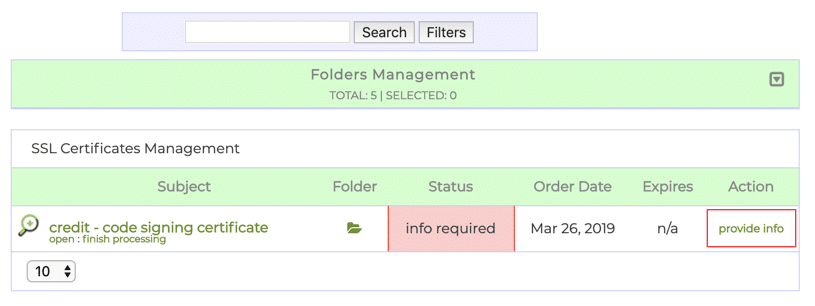
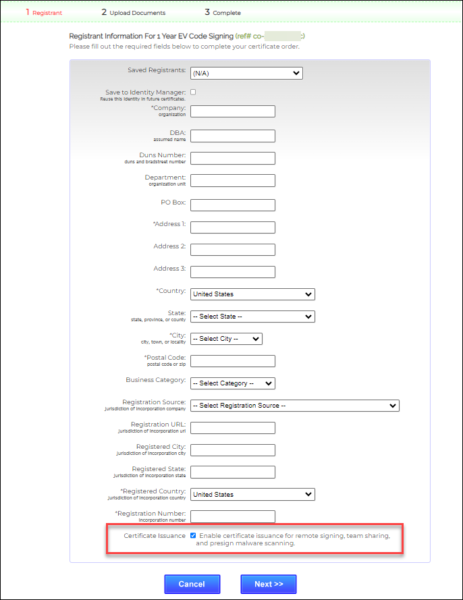
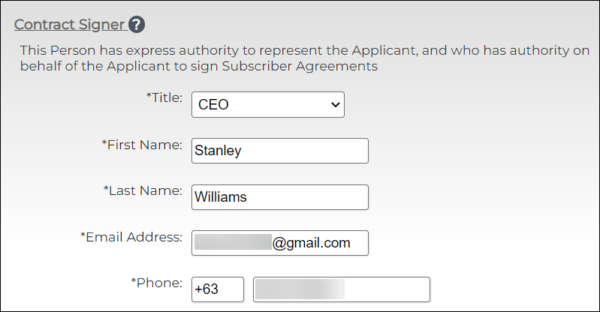
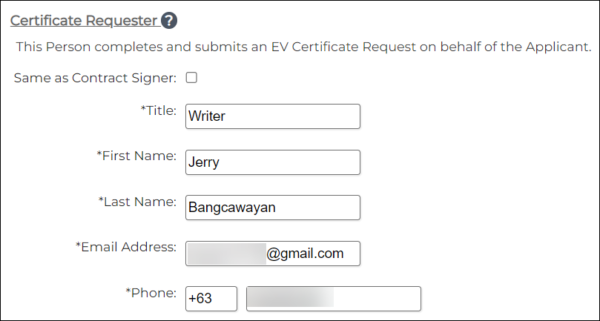

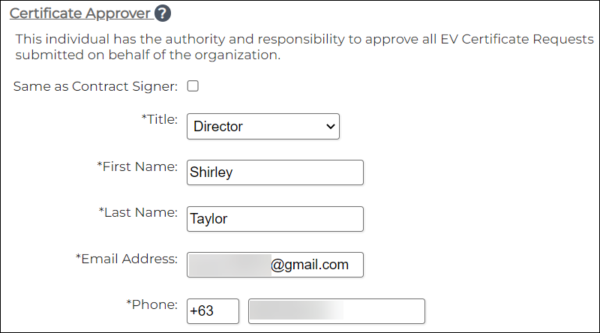

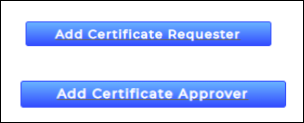

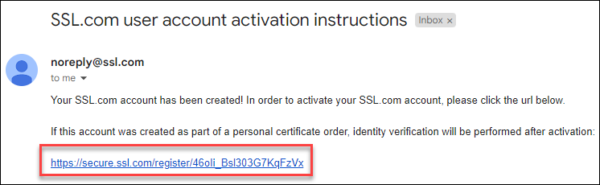
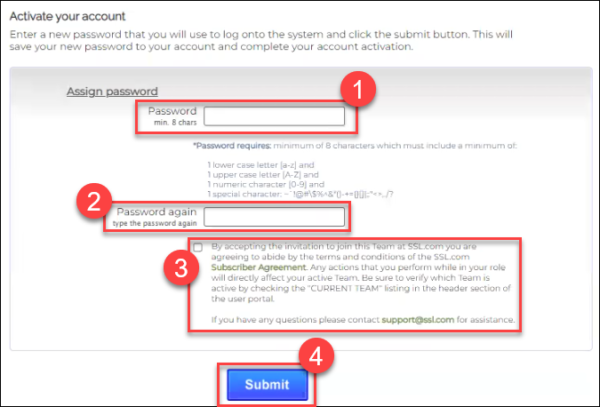

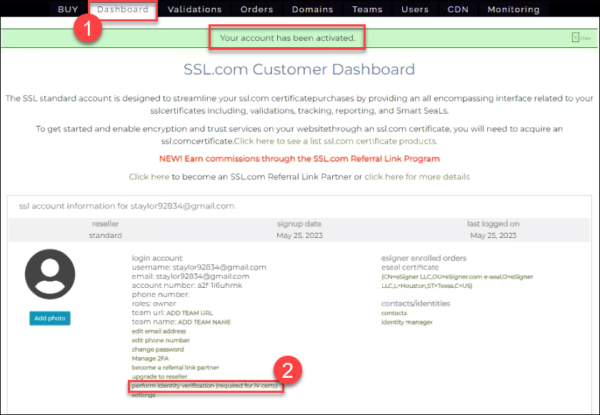
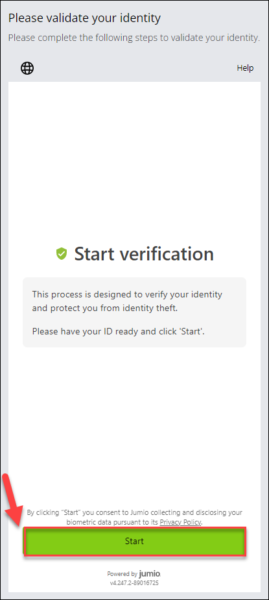
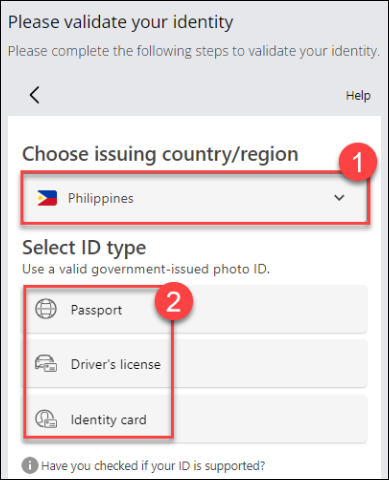
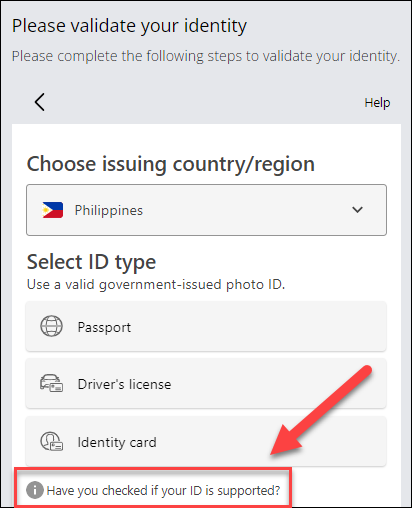
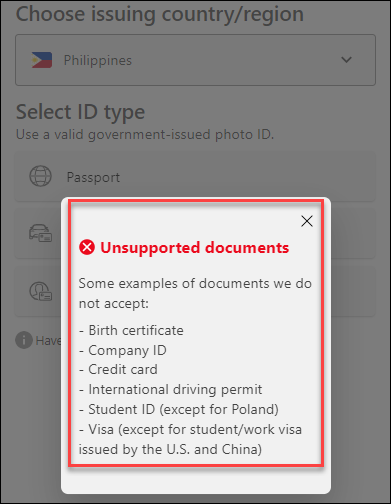
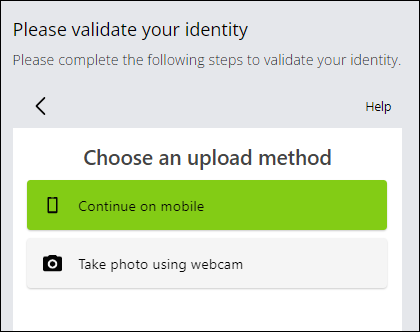
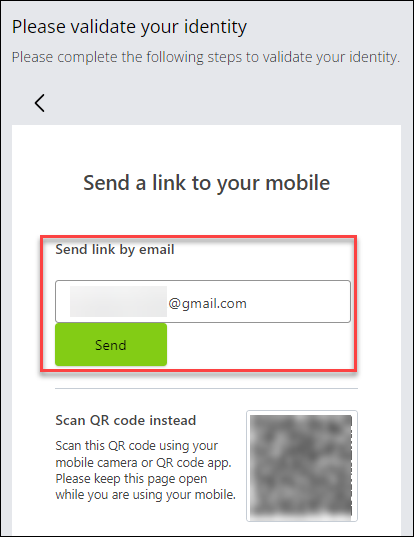
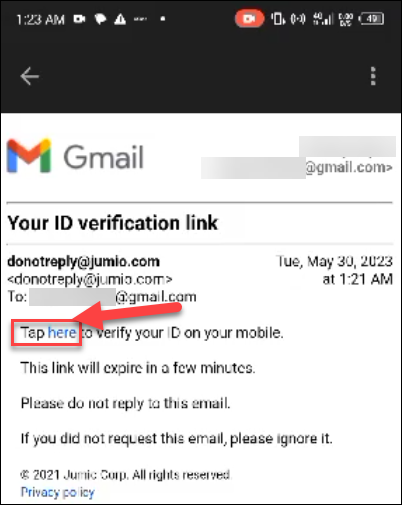
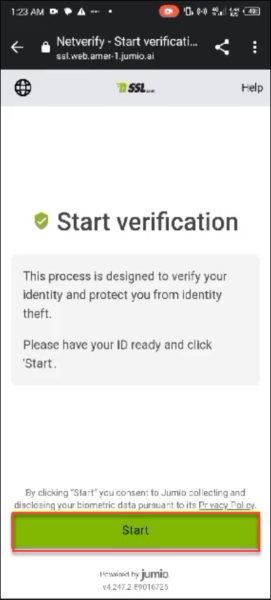
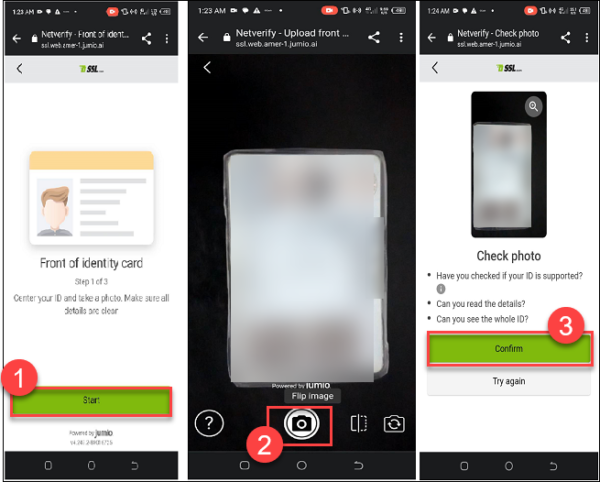
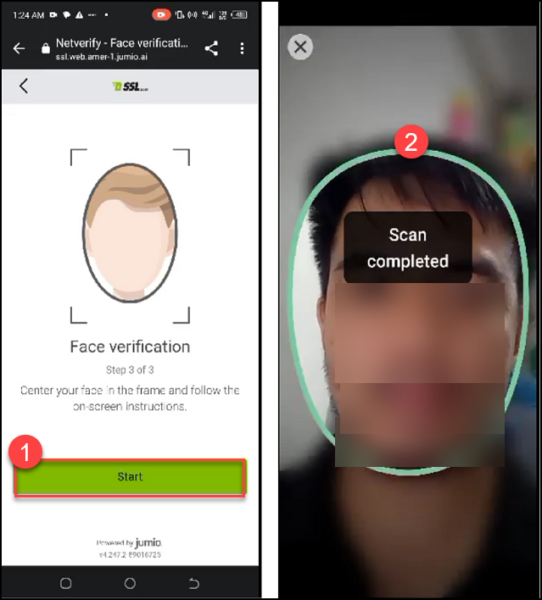
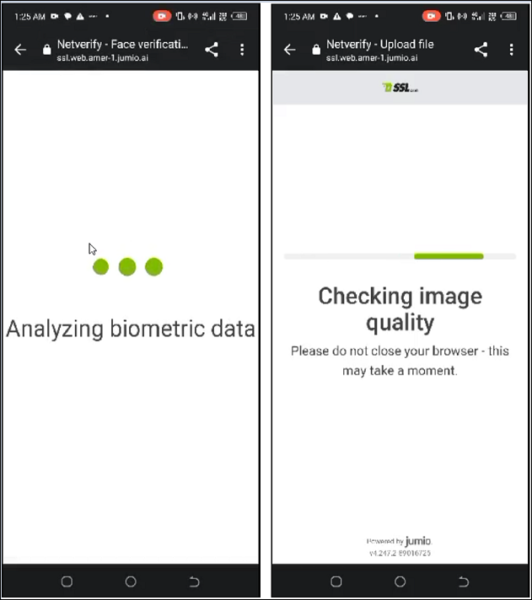
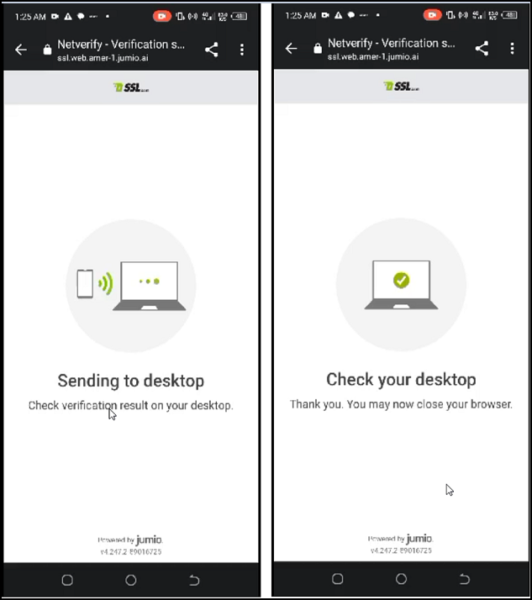
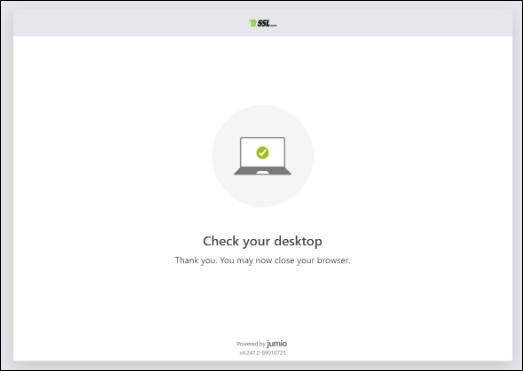
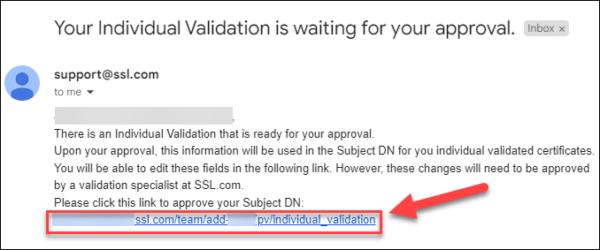
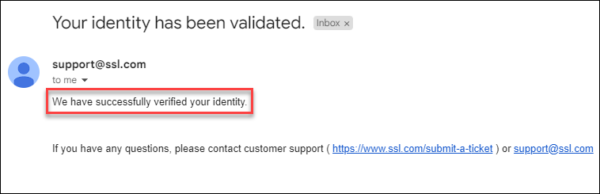
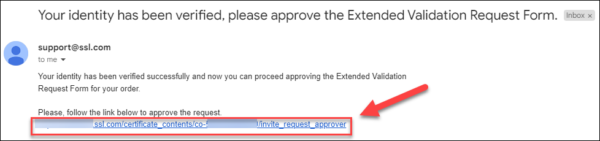
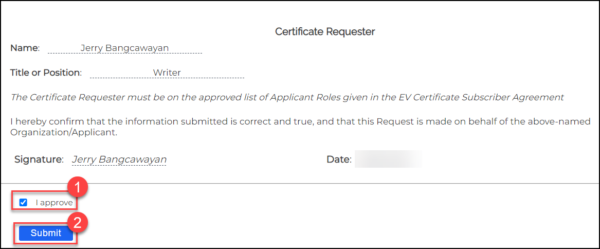

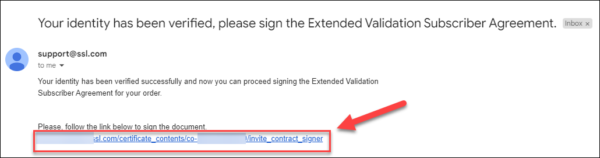
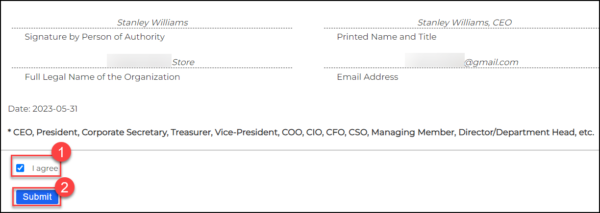

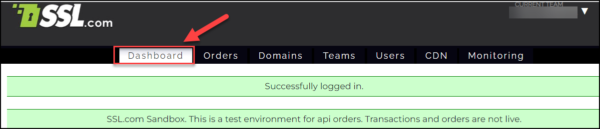
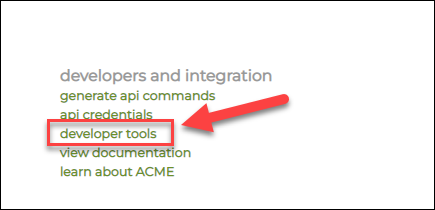
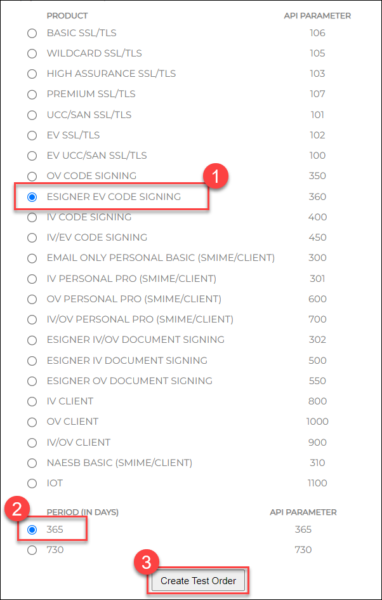
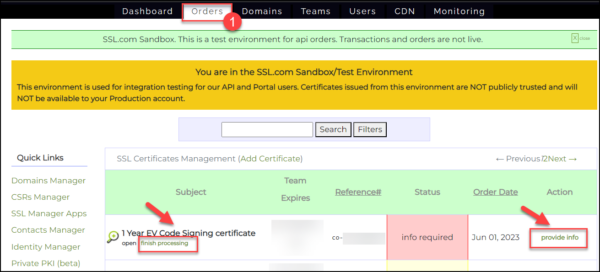
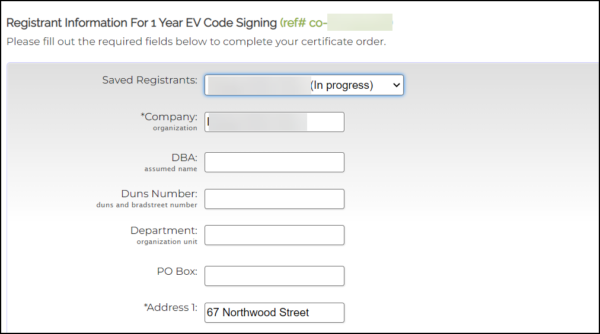
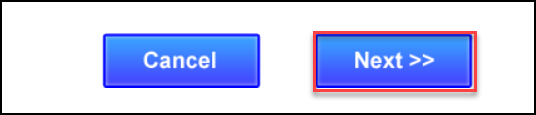
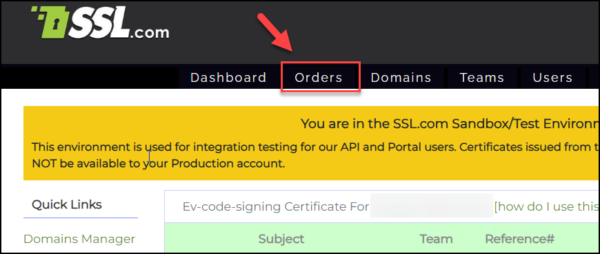
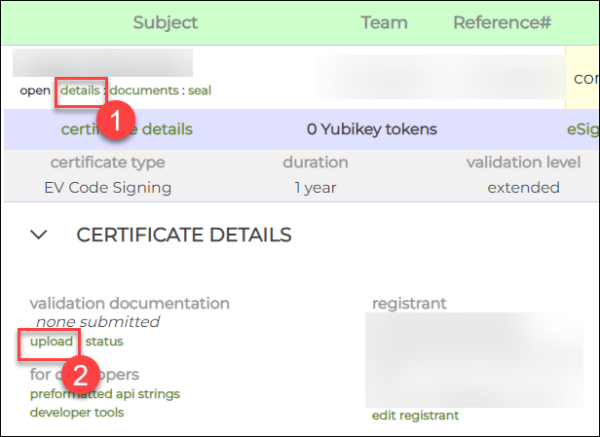
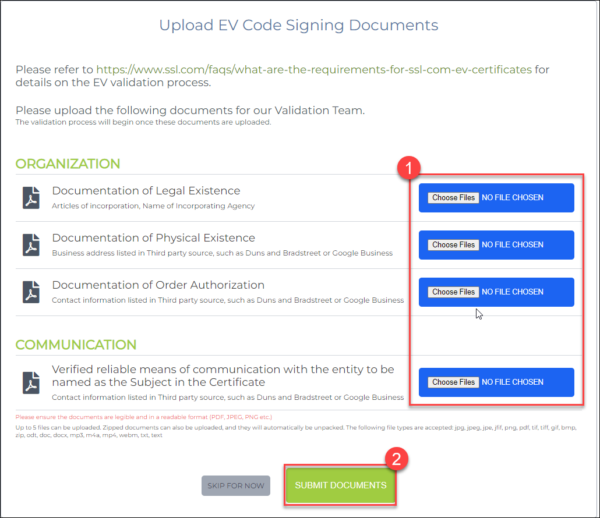

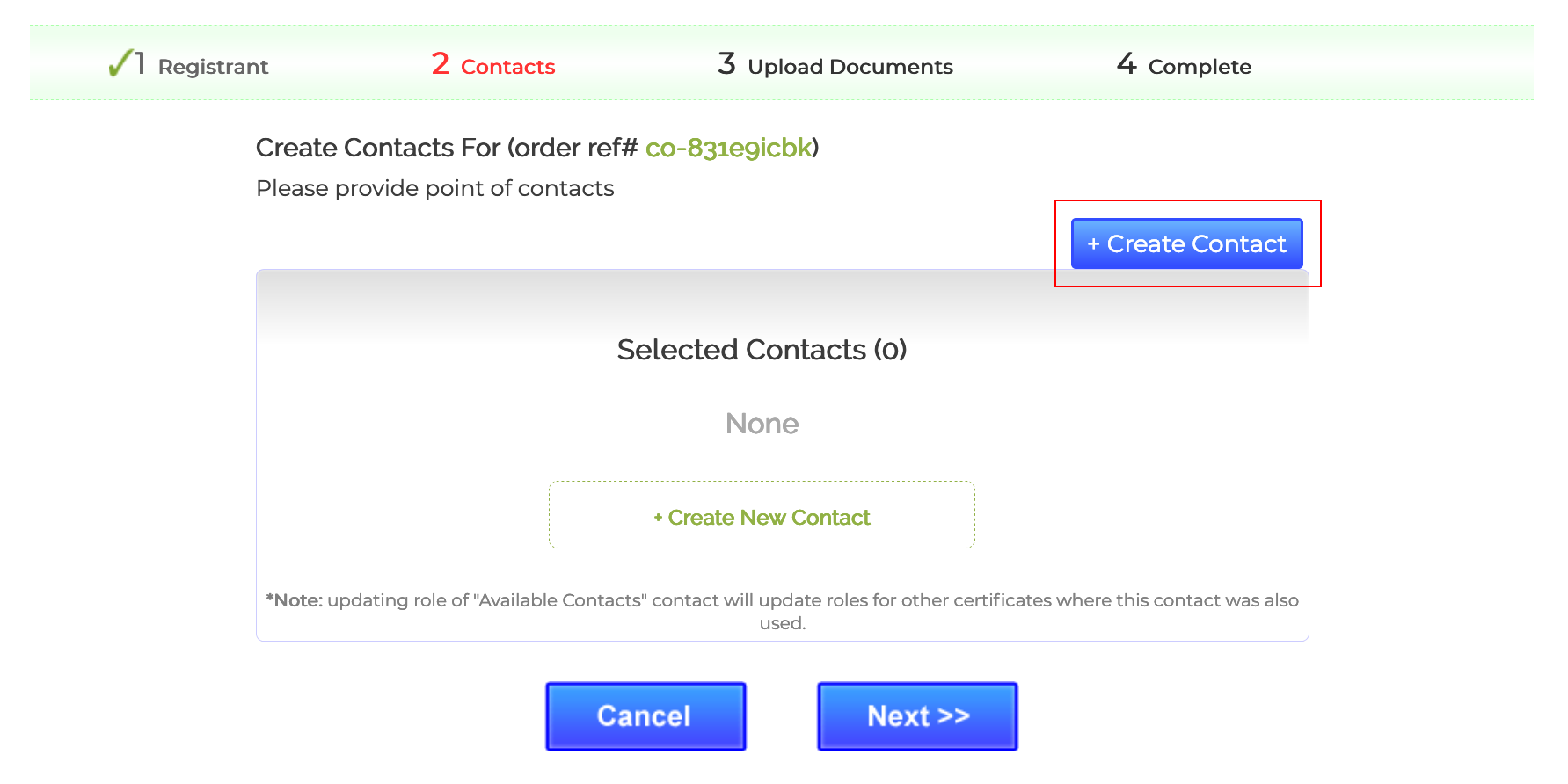
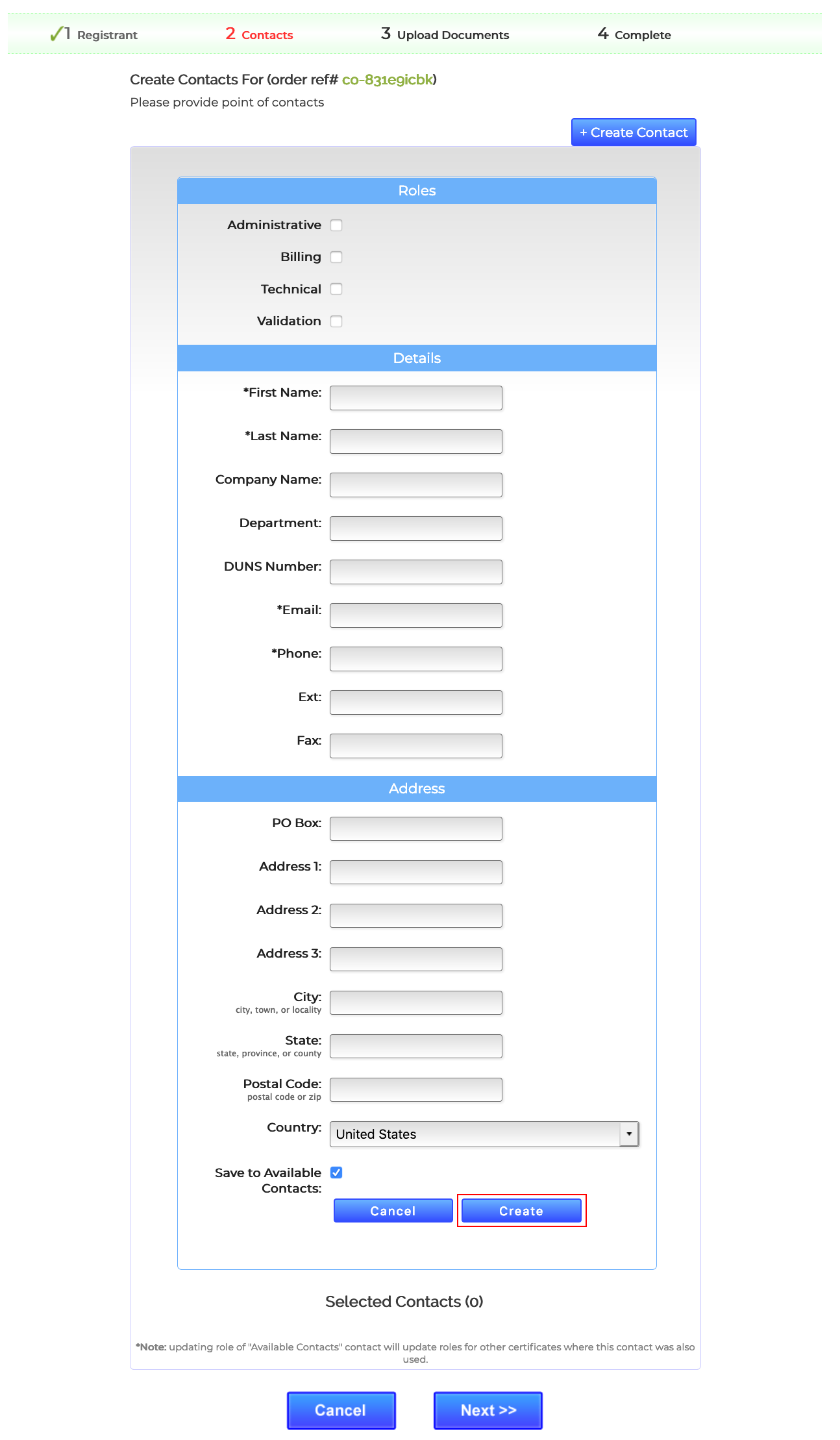
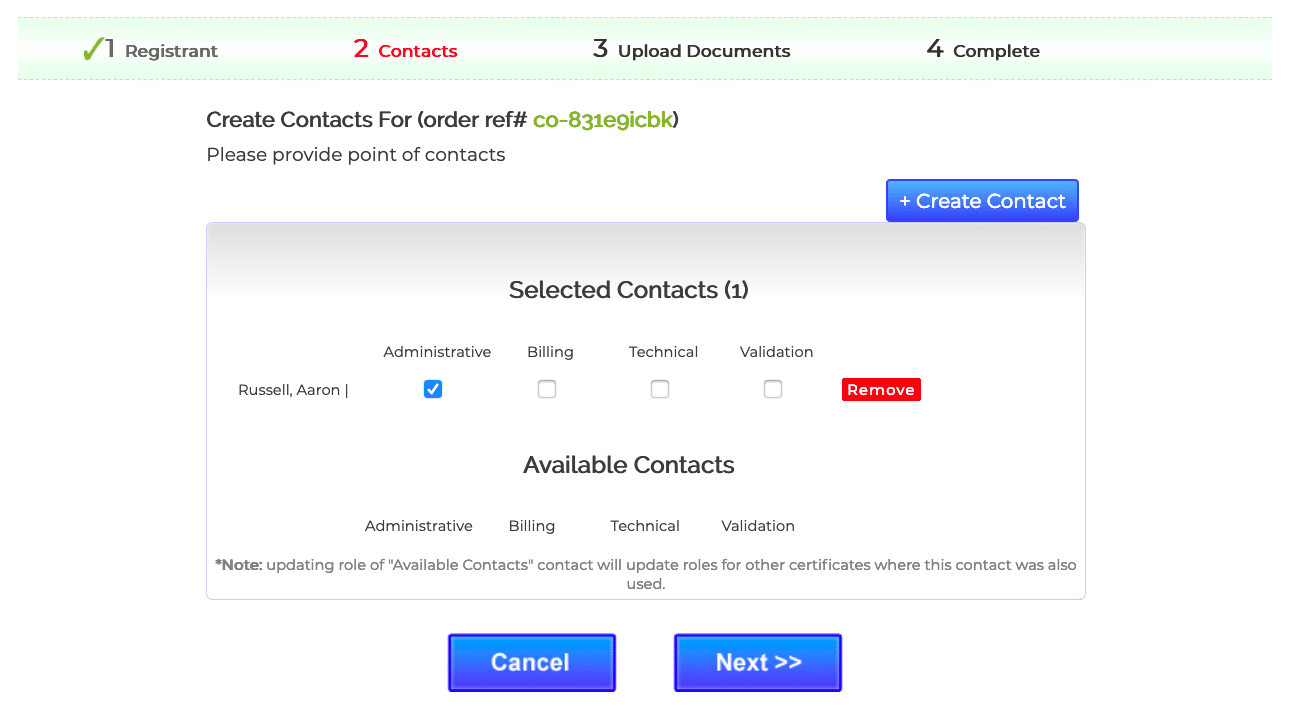
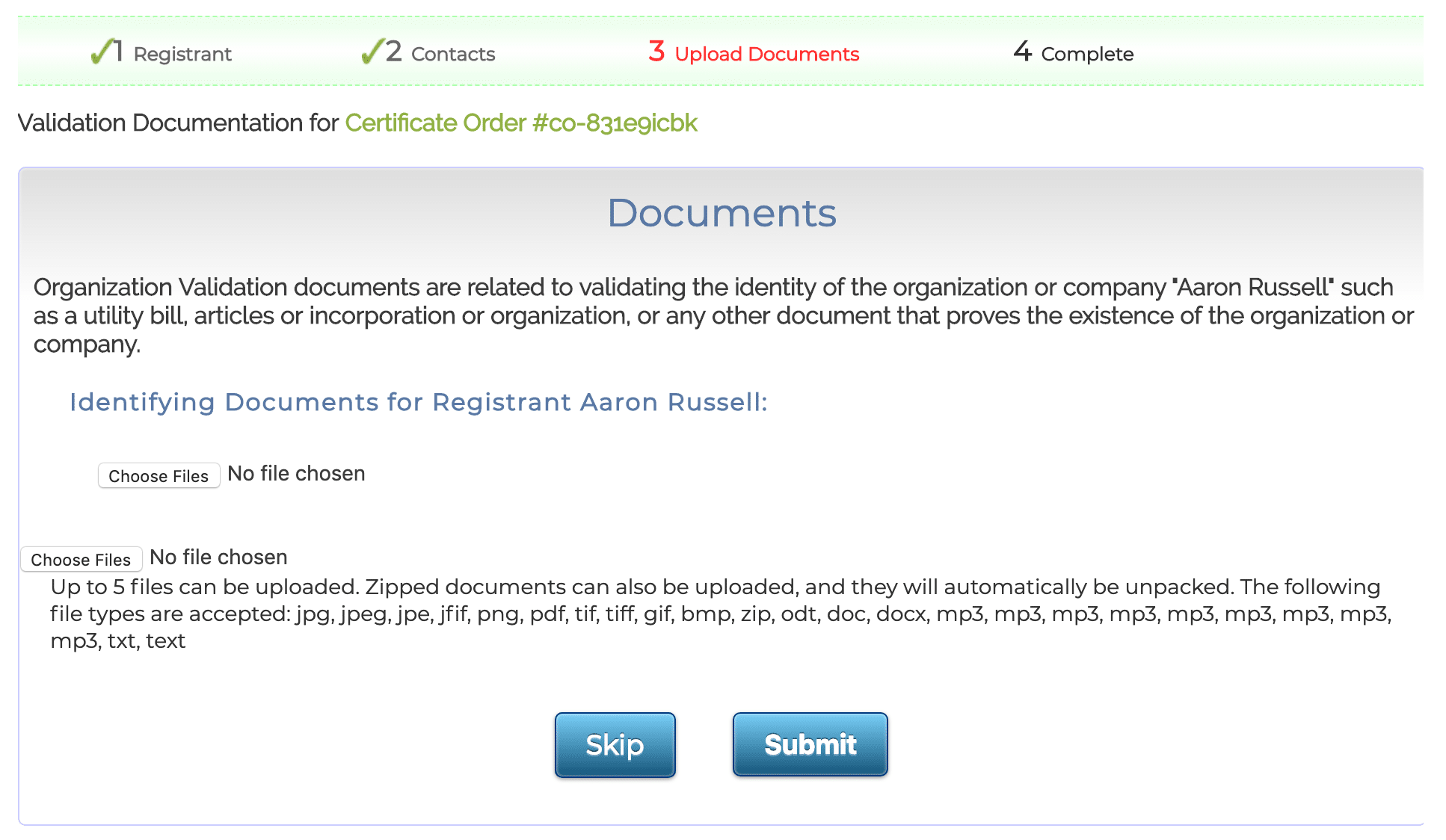 Informasi validasi yang diperlukan ditentukan oleh jenis pemohon dan jenis sertifikat yang dipesan:
Informasi validasi yang diperlukan ditentukan oleh jenis pemohon dan jenis sertifikat yang dipesan: